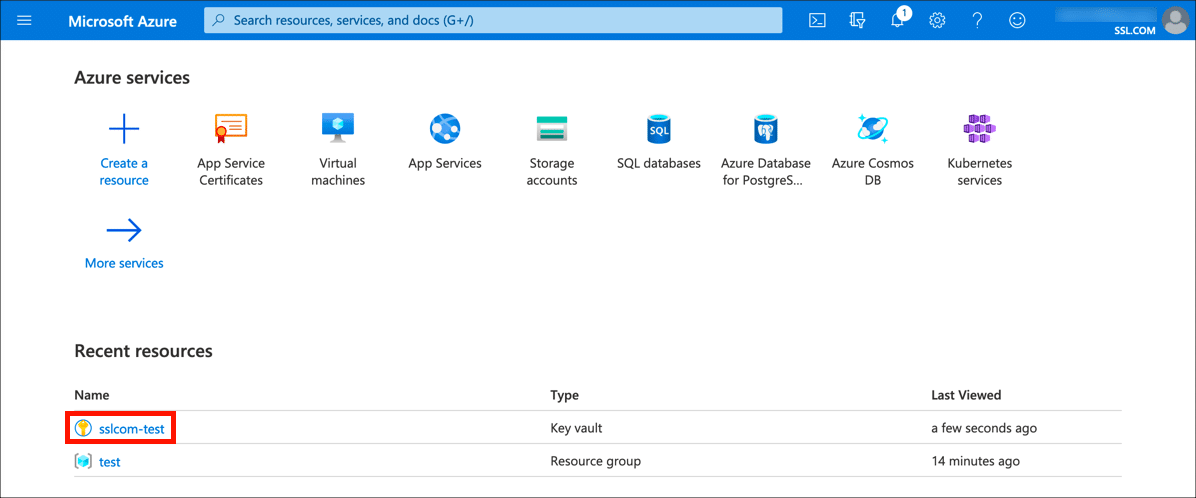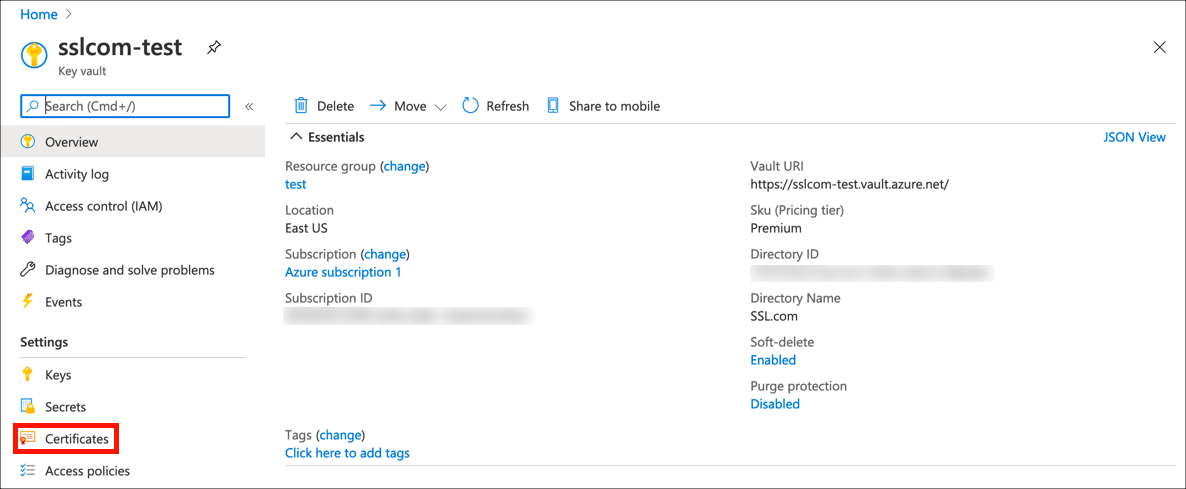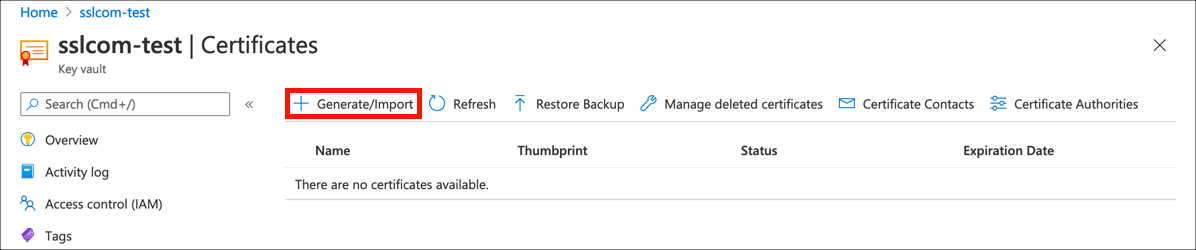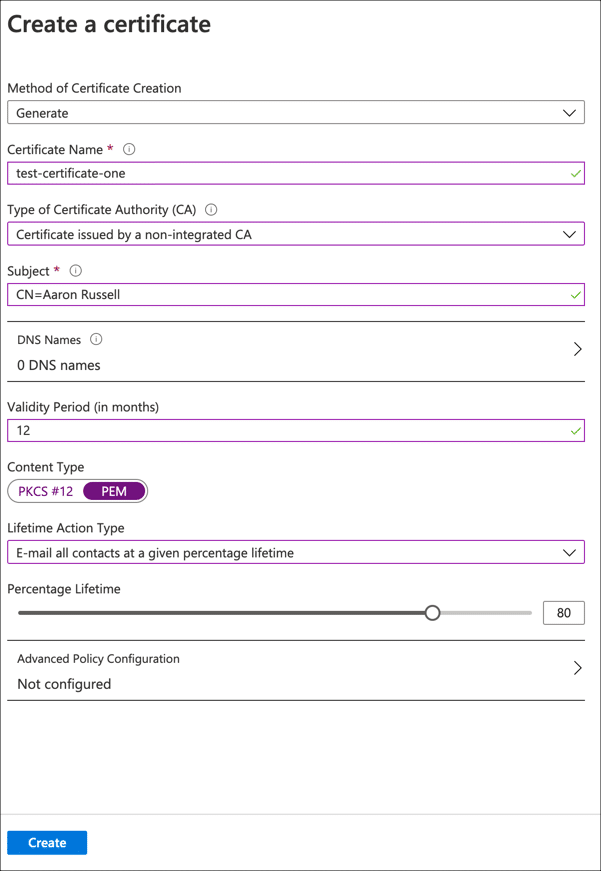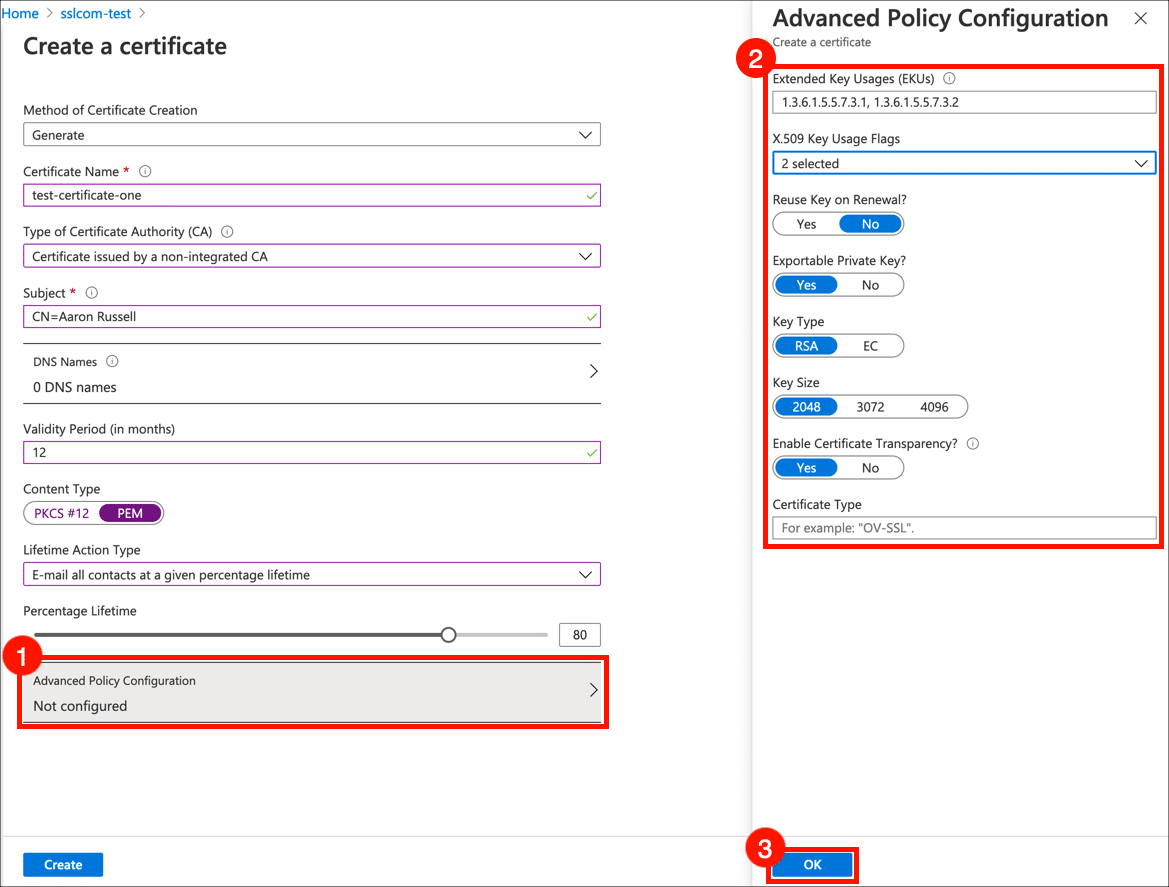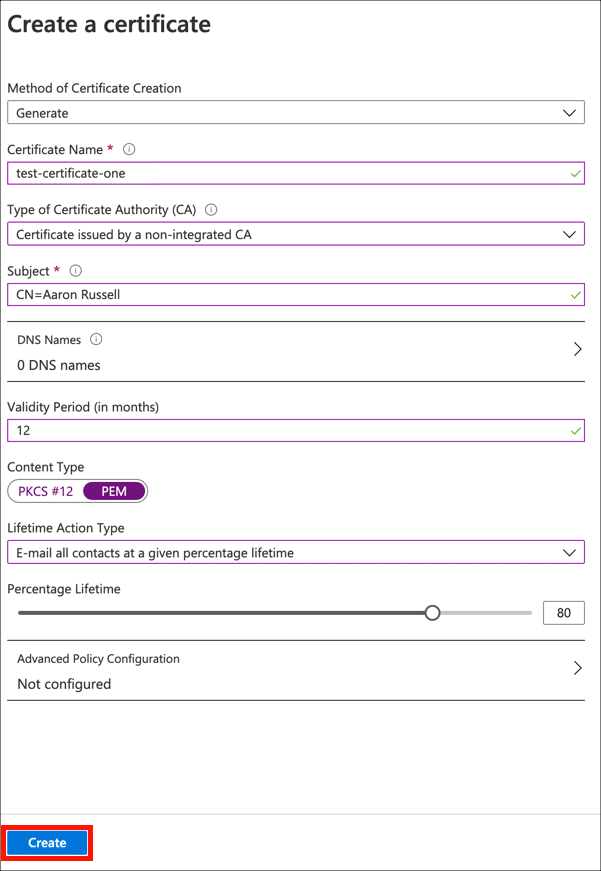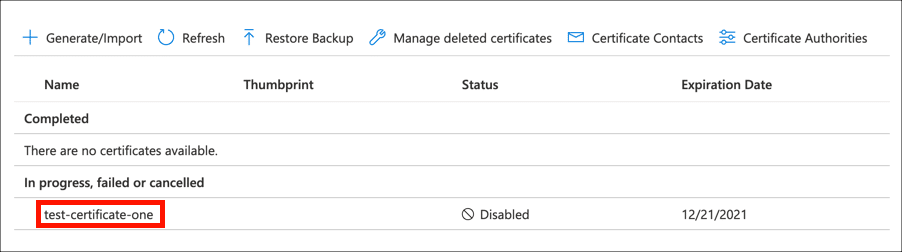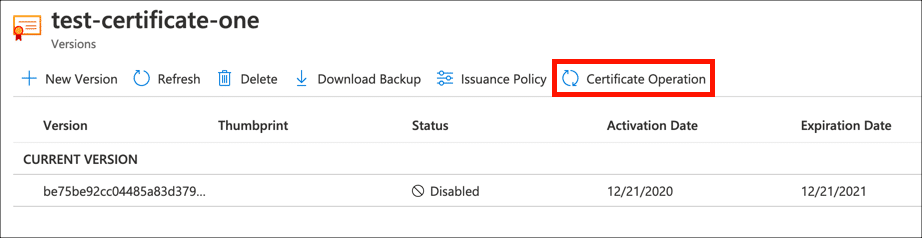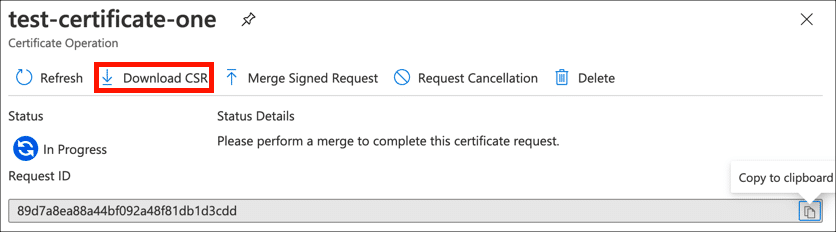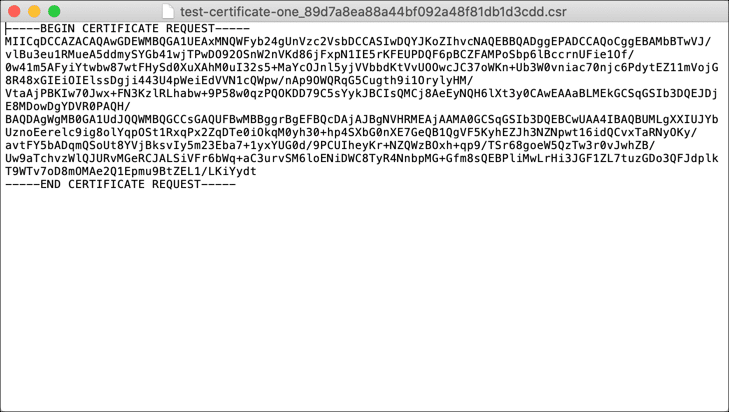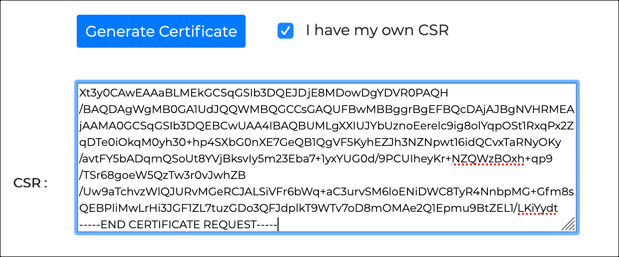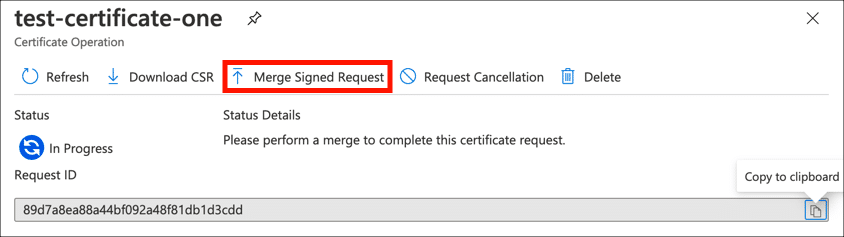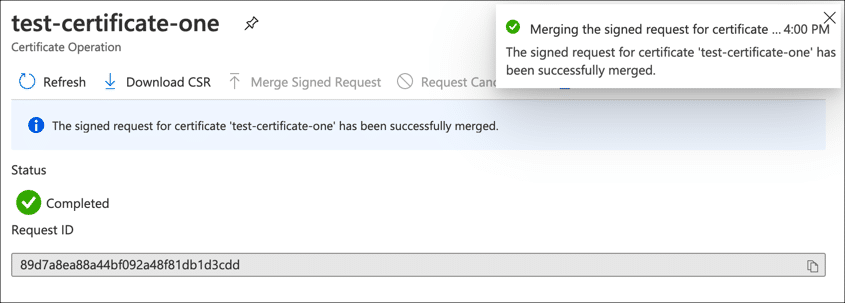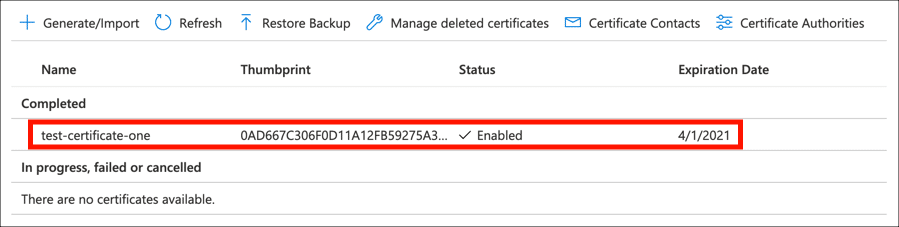الوقت اللازم: 1 ساعة
ستوضح لك هذه التعليمات كيفية إنشاء طلب توقيع شهادة (CSR) وقم بتثبيت شهادة من SSL.com في Microsoft Azure Key Vault. سوف تحتاج إلى إنشاء Key Vault في حساب Azure الخاص بك قبل استخدام طريقة التنفيذ هذه.
- حدد Key Vault.
سجّل الدخول إلى بوابة Azure وحدد مخزن المفاتيح حيث ترغب في تثبيت شهادتك.
- افتح إعدادات الشهادة.
أختار الشهادات في اليد اليمنى الإعدادات القائمة.
- تبدأ CSR توليد.
انقر على توليد / استيراد زر لفتح قم بإنشاء شهادة نافذة.
- أدخل تفاصيل الشهادة.
أدخل أو حدد التفاصيل التالية في ملف قم بإنشاء شهادة حقول النموذج:
• طريقة إنشاء الشهادة: حددGenerate
• اسم الشهادة: أدخل اسمًا فريدًا لشهادتك
• نوع المرجع المصدق (CA): أختارCertificate issued by a non-integrated CA
• موضوع: أدخل X.500 الاسم المميز لشهادتك. بالنسبة إلى SSL /TLS شهادة سيكون هذا شيء من هذا القبيلCN=example.com. لتوقيع رمز OV ، يمكنك إدخال شيء مثلCN=Firstname Lastname,OU=Operations,O=Company Name,C=US. للتحقق الفردي ، يمكنك إدخال اسمك كاسم شائع ، على سبيل المثالCN=Firstname Lastname.
• أسماء DNS: أضف أي أسماء نطاقات إضافية يجب إضافتها إلى SSL /TLS شهادة (على سبيل المثالsecure.example.com، وما إلى ذلك).
• فترة الصلاحية: يمكنك ترك هذا الإعداد الافتراضي لمدة 12 شهرًا. بالنسبة لشهادات توقيع الرموز ذات فترات الصلاحية الأطول ، ستستند شهادتك الصادرة إلى طلبك ، وليس ملف CSR.
• نوع المحتوى: حددPEM
• نوع الإجراء مدى الحياة: هنا يمكنك تكوين Azure لإرسال تنبيهات عبر البريد الإلكتروني بنسبة مئوية معينة من عمر الشهادة أو قبل أيام من انتهاء الصلاحية.
- تكوين نهج متقدم
انقر تكوين نهج متقدم لتعيين حجم المفتاح ونوعه وسياساته لإعادة استخدام المفتاح وقابلية تصديره. إذا كنت تريد إنشاء مفتاح محمي بواسطة HSM ، فقم بتعيين مفتاح خاص قابل للتصدير إلى N.
oواخترRSA-HSMorEC-HSM. للشهادات الصادرة عن SSL.com ، يمكنك المغادرة استخدامات المفاتيح الموسعة (EKUs) و X.509 إشارات استخدام المفتاح و تمكين شفافية الشهادة بقيمها الافتراضية ، و نوع الشهادة فارغة. عند الانتهاء من إعداد "التكوين المتقدم للنهج" ، انقر فوق OK .
- توليد CSR.
انقر على إنشاء لإنشاء زوج المفاتيح الجديد الخاص بك و CSR.
- حدد الشهادة.
حدد موقع شهادتك في قائمة قيد التقدم أو فشل أو تم إلغاؤه الشهادات وانقر فوقه.
- انقر فوق عملية الشهادة.
انقر على عملية الشهادة .
- تحميل CSR.
انقر على تحميل CSR الزر وتنزيل ملف CSR ملف.
- ساعات العمل CSR.
فتح الخاص CSR في محرر نصوص حتى تتمكن من نسخه ولصقه عند الطلب.
- طلب واسترجاع الشهادة.
اطلب شهادة من SSL.com (أو أعد معالجة طلب موجود). عند طلب شهادتك أو إنشائها ، استخدم ملف CSR قمت بتنزيله من Azure.
- حدد الشهادة في Key Vault.
ارجع إلى Key Vault وحدد اسم شهادتك في ملف الشهادات الإعدادات.
- انقر فوق عملية الشهادة.
انقر على عملية الشهادة .
- طلب دمج موقع.
انقر على طلب دمج موقع زر وانتقل إلى الشهادة التي قمت بتنزيلها من SSL.com.
- تم دمج الشهادة.
يجب أن ترى إخطارات تفيد بأن طلب الشهادة قد تم دمجه بنجاح.
- تم الانتهاء من!
شهادتك الموقعة مثبتة الآن في Key Vault وجاهزة للاستخدام.
الخطوات المقبلة
لمزيد من المعلومات حول تثبيت شهادتك ، قرأت هنا. للمساعدة في ربط شهادتك ، قرأت هنا.